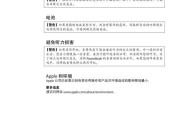随着数码摄影的普及,相册读卡器已经成为许多摄影爱好者和专业摄影师不可或缺的辅助工具。无论是从相机中导入照片到电脑,还是进行数据备份,相册读卡器都提供了极大的便利。但您是否了解如何正确使用相册读卡器呢?本文将详细介绍相册读卡器的正确使用方法,帮助您更高效地管理您的数字照片。
一、什么是相册读卡器以及其工作原理
在深入讲解使用方法之前,先来了解相册读卡器的基本知识。相册读卡器,又称为SD卡读卡器,是一种硬件设备,通过USB接口连接到计算机上,用于读取插入其中的存储卡(例如SD卡、MicroSD卡等),使用户能够将存储卡中的数据传输到计算机上。
工作原理方面,当SD卡插入读卡器后,读卡器会识别存储卡,并通过内置的驱动程序与计算机系统建立连接,从而实现数据交换。

二、正确连接相册读卡器
在开始使用之前,确保计算机已经安装了适合您读卡器的驱动程序。然后按照以下步骤进行连接:
1.选择合适位置插上读卡器:将读卡器插入计算机的USB接口中。建议使用计算机机箱后面的USB接口,以获得更好的供电稳定性。
2.插入存储卡:将需要读取的SD卡或其它类型存储卡轻轻插入读卡器的对应插槽中。

三、如何在电脑上识别相册读卡器
连接完成后,需要确保计算机能够正确识别读卡器:
1.等待自动识别:大多数情况下,当读卡器插入USB接口后,系统会自动进行识别,并弹出识别成功的提示。
2.手动识别设备:如果系统未能自动识别,可以通过“我的电脑”(或“此电脑”)查看是否出现新的可移动磁盘驱动器图标。
3.检查设备管理器:若上述方法都未能识别,可以在“控制面板”中打开“设备管理器”,查看“通用串行总线控制器”下是否有未识别的设备。

四、相册读卡器的数据传输操作
正确识别后,可以开始数据传输操作:
1.打开文件资源管理器:在电脑上找到新识别的驱动器图标,双击打开。
2.选择文件:浏览找到想要传输的照片或文件。
3.复制或移动文件:选中文件后,使用鼠标右键选择“复制”或“剪切”,然后打开目标文件夹,粘贴文件到目标位置。
4.安全弹出:数据传输完成后,在电脑右下角的通知区域找到“安全删除硬件”图标,选择您的读卡器,点击“弹出”,再从电脑上拔除读卡器。
五、常见问题及解决方法
在使用相册读卡器的过程中,可能会遇到一些问题,比如无法识别、读取速度慢等。以下是一些常见问题的解决方法:
无法识别:确认读卡器和存储卡是否完好无损,尝试换一个USB接口或重启电脑。
读取速度慢:可能是因为USB接口版本低,建议使用USB3.0接口;存储卡损坏或质量差也会影响速度。
数据传输错误:检查存储卡是否被正确格式化,必要时在电脑上格式化存储卡。
六、注意事项和使用建议
使用相册读卡器时,以下几点建议可以帮助您更好地保护数据:
定期备份数据:在进行格式化或存储卡更换之前,确保已做好数据备份。
避免非法操作:在数据传输过程中,不要强行拔出读卡器或存储卡,以免造成数据损坏。
选择合适的存储卡:根据使用需求选择合适的存储卡规格和品牌,确保读卡器与存储卡兼容性。
七、结语
通过本文的介绍,相信您已经掌握了相册读卡器的正确使用方法。无论是备份珍贵照片还是传输大量数据,使用读卡器都可以让这个过程变得简单高效。遵循上述步骤和建议,您可以轻松享受相册读卡器带来的便捷,同时确保数据安全。
标签: #使用方法